
Tuần Báo TIN HỌC-Công Nghệ Thông Tin part 33
Chia sẻ: Qdqwdqwfnmrilhgenrilf Fmreilhenmrilbnfri | Ngày: | Loại File: PDF | Số trang:6

lượt xem 2
download
 Download
Vui lòng tải xuống để xem tài liệu đầy đủ
Download
Vui lòng tải xuống để xem tài liệu đầy đủ
Tham khảo tài liệu 'tuần báo tin học-công nghệ thông tin part 33', công nghệ thông tin, quản trị mạng phục vụ nhu cầu học tập, nghiên cứu và làm việc hiệu quả
Bình luận(0) Đăng nhập để gửi bình luận!
Nội dung Text: Tuần Báo TIN HỌC-Công Nghệ Thông Tin part 33
- thể cài XP trên máy mình nếu họ mua bản quyền Windows từ các nhà phát hành không thuộc Microsoft. Về vấn đề hỗ trợ khách hàng, Epstein khẳng định mặc dù XP không còn được bán ra, Microsoft vẫn duy trì dịch vụ chăm sóc khách hàng trong một thời gian dài nữa. Cần nhớ hệ điều hành Windows 98 và ME phát hành từ năm 1998 chỉ mới được ngừng hỗ trợ từ năm 2006. Trong một động thái khác, Microsoft cũng nhắc những người dùng thử Windows Vista từ tháng 12 năm ngoái rằng phiên bản thử nghiệm họ đang sử dụng sẽ hết hạn vào ngày 1/6 tới. Hàng triệu người đã tham gia vào chương trình thử nghiệm sản phẩm của Microsoft – download Vista miễn phí về từ Microsoft, và giúp hãng kiểm tra, hoàn thiện các lỗi nếu có. Phiên bản thử nghiệm này không cho phép người dùng quay trở lại Windows XP. Họ phải cài lại toàn bộ hệ điều hành mới, Xp hoặc Vista. Và thậm chí những người này chỉ được chọn phiên bản đắt tiền nhất Ultimate Edition của Vista. Hoàng Hải Theo BBC "Táy máy" với những thứ Google đang "mang thai" (Dân trí) - Ai cũng biết Google là cỗ máy tìm kiếm trang web phổ biến Error! nhất, và cũng đáng tin cậy nhất hiện nay. Nhưng Google không chỉ đơn thuần là “search” – chỉ cần vài cú click chuột, bạn sẽ khám phá cả một danh sách dài những dịch vụ ẩn đằng sau cỗ máy tìm kiếm khổng lồ này. Mặc dầu phần lớn dịch vụ ẩn của Google đều đang trọng giai đoạn thử nghiệm beta, một số trong đó tỏ ra đã “đủ lông đủ cánh” để trở thành dịch vụ độc lập và rất đáng để mắt đến. Nhấn vào “English” tại dòng “google.com.vn có sẵn bằng tiếng English…” để chuyển về phiên bản tiếng Anh, sau đó là “more>>” – một danh sách dài các dịch vụ của hãng Google sẽ xuất hiện. Nhóm các dịch vụ tìm kiếm: Blog search, catalogs, finance, product search, scholar search.. : tìm kiếm các thông tin chuyên môn và phổ biến trong phạm vi hẹp, như tin khoa học, tin tài chính, bản quyền (finance, scholar, patent), hoặc các thông tin hàng hoá trực
- tuyến qua danh mục hàng hoá (catalogs, product). Một số kết quả của các loại hình tìm kiếm trên không bao giờ xuất hiện trên web search thông thường. Booksearch: dịch vụ độc đáo của Google cho phép tìm kiếm các bản scan của sách báo giấy thông thường. Các bản scan này được chính nhân viên của Google thực hiện âm thầm trong suốt 3 năm qua, mà dự án gần đây nhất là số hoá toàn bộ thư viện đại học bang Texas, Mĩ. Desktop: download và cài đặt Google Desktop search, phần mềm tạo danh mục và tìm kiếm file ngay trên ổ cứng của bạn. Bạn cũng có thể download Google Toolbar, bộ công cụ tìm kiếm nằm ngay trên màn hình desktop mà không cần truy nhập Google.com Earth: bản đồ toàn bộ các vùng trên thế giới được chụp từ về tinh. Bạn có thể chọn vùng trời Việt Nam trên Google Earth, và phóng lớn hình chi tiết đến mức thấy được nóc nhà mình! Tương tự, với Google map bạn có thể tìm đường đi giữa 2 địa chỉ bất kì – rất tiếc là không có Việt Nam. News: đọc tin tức theo phong cách Google! Cỗ máy tìm kiếm sẽ tự động tổng hợp tin tức mỗi phút trên toàn bộ các trang báo điện tử và hiển thị các tít “nóng” nhất ngay trên màn hình máy tính của bạn. Nhóm các dịch vụ khác: Gmail: dịch vụ thư điện tử hoàn toàn miễn phí với dung lương hòm thư gần 3GB khổng lồ đã quá quen thuộc với người dùng Internet tại Việt Nam suốt 3 năm qua. Blogger: trang blog miễn phí. Calendar: đánh dấu các dự định và hẹn làm việc của bạn trên Google Calendar, và cả gia đình cũng như đồng nghiệp có thể cùng chia sẻ giải quyết công việc một lúc qua mạng. Docs & Spreadsheets: bộ công cụ soạn thảo văn bản tương tự Word và Excel của Microsoft Office, nhưng hoàn toàn miễn phí và nằm ngay trên trình duyệt web của bạn. Group, talk & orkut: các phần mềm chat tương tự như Yahoo. Picasa: phần mềm quản lý và chia sẻ ảnh số trực tuyến.
- Translate: dịch tự động từ tiếng Anh qua các ngôn ngữ phổ biến trên thế giới, thậm chí dịch cả chữ tượng hình như tiếng Trung., Hàn.. Rất tiếc không có tiếng Việt trong danh sách ngôn ngữ hỗ trợ. YouTube: trang web chia sẻ phim trực tuyến lớn nhất thế giới . Google Pack: download gói phần mềm miễn phí của Google, bao gồm screensaver, google toolbar, talk, và picasa cùng một lúc. Các dịch vụ cho điện thoại động (Go Mobile): hiện tại đang trong giai đoạn thử nghiệm, chủ yếu hỗ trợ các loại điện thoại thông minh có sử dụng hệ điều hành như Windows Mobile, Symbian… Trên đây chỉ là danh sách các dịch vụ nổi bật nhất của cỗ máy tím kiếm Google. Bạn có thể tự mình khám phá nốt phần còn lại tại http://www.google.com.vn/intl/en/options/ , hoặc dạo một vòng qua phòng thí nghiệm Google Lab: http://labs.google.com/ để thử nghiệm những dịch vụ thậm chí chỉ mới trong giai đoạn thai nghén- nhưng hứa hẹn đầy tiềm năng và hết sức thú vị. Hoàng Hải NGUỒN : http://www2.thanhnien.com.vn/CNTT.tno Movavi Video Converter 5.3 – Chuyển đổi và ghép nối mọi định dạng video 14:47:17, 22/06/2007 Nguyễn Đình Đại Dương Error! Đối với nhiều người, việc chuyển đổi và nối các file video xem ra là một việc rất khó khăn bởi nó đòi hỏi người sử dụng phải có chút ít kiến thức về các định dạng video. Tuy nhiên với Movavi Video Converter 5.3, một bộ công cụ cực kỳ chuyên nghiệp và nhiều tính năng đa dạng, việc chuyển đổi các định dạng video khác nhau cũng như việc ghép nối nhiều file video thành một file duy nhất sẽ được đơn giản hóa đi rất nhiều. Movavi Video Converter 5.3 là một chương trình shareware, có dung lượng 14,8 Mb, tương thích tốt với mọi hệ điều hành và thao tác được trên mọi định dạng video. Bạn có thể tải bản dùng thử của chương trình tại trang web http://www.download3000.com/download_8737.html. Sau khi khởi động chương trình, việc đầu tiên bạn nên làm là nhấn chọn mục Download, tải về và cài đặt các phần mềm mà chương trình khuyên bạn nên có như: Quick Time, DivX Codec, Enhance Movie… Movavi Video Converter 5.3
- (MVC) đã đặt sẵn các link tự động, bạn chỉ cần truy cập vào các trang web và thực hiện theo các hướng dẫn. Để thao tác với các file video trong MVC, đầu tiên bạn nhấn chọn VIDEO hay DVD để đưa các file cần theo tác vào khung Source file. Nút Delete cho bạn khả năng xóa bớt các file trong khung Source. Khung bên phải của chương trình cho phép bạn xem lại các file video trước khi quyết định thao tác với chúng. Tuy nhiên 3 thẻ quan trọng nhất của chương trình nằm ở góc trái của màn hình tập hợp những thiết lập mà bạn cần quan tâm: 1. Thẻ Favorites: tập hợp các định dạng video mà bạn hay sử dụng giúp bạn thuận tiện hơn trong việc thao tác. 2. Thẻ Devices: Nếu bạn muốn chuyển đổi một file video trong PC thành một file video chạy được trên các thiết bị chơi nhạc số cầm tay thì thẻ Devices sẽ giúp bạn thực hiện công việc này rất nhanh chóng. Ở thẻ này bạn có thể thiết lập các định dạng video muốn chuyển đổi dành riêng cho mỗi loại máy khác nhau. Ví dụ với Apple, bạn có 4 chọn lựa output format: iPod (320x240), iPod 5G (640x480), Apple TV và Audio Only Apple TV để các thiết bị có thể nhận diện và chơi được các định dạng video sau khi đã chuyển đổi. 3. Thẻ Advanced: dành để chuyển đổi các dạng thức video thông thường như AVI, MPG, 3GPP, 3GPP2, WMV, QuickTime… hay chỉ xuất ra file nhạc MP3, WMA, WAV. Bạn có thể thay đổi vị trí lưu file sau khi chuyển đổi ở mục Output directory, nhấn chọn Same as input directory nếu bạn muốn file video sau khi chuyển đổi nằm cùng vị trí với file gốc, Overwrite existing files nếu muốn file chuyển đổi ghi đè lên file gốc, Show putput directory when done giúp bạn mở folder chứa file video đã chuyển đổi sau khi chương trình hoàn tất tác vụ. Cuối cùng nhấn Join (nối) hay Convert (chuyển đổi) tùy theo mục đích của bạn để bắt đầu công việc. Nguyễn Đình Đại Dương Bảo trì toàn bộ hệ thống máy tính với Glary Utilities 2.0 14:33:00, 22/06/2007 Nguyễn Đình Đại Dương Error! Nhiều người sử dụng máy tính nhận thấy rằng sau một thời gian sử dụng, dù không can thiệp đến hệ thống nhưng máy tính càng ngày chạy càng chậm đi mà không hiểu tại sao. Những điều này có thể giải thích
- đơn giản như sau: Các ứng dụng sau khi được kích hoạt thường để lại rất nhiều rác trong máy tính. Các file rác này sẽ làm chậm tốc độ xử lý của máy. Bên cạnh đó, quá trình ghi - xoá dữ liệu làm cho ổ cứng bị phân mảnh cũng ảnh hưởng đến tốc độ máy tính. Để hạn chế hiện tượng này, người sử dụng máy tính nên đặt cho mình một kế hoạch bảo trì máy tính theo chu kỳ để đảm bảo tốc độ tối ưu cho máy tính. Phần mềm Glary Utilities 2.0 (GU) là một bộ công cụ cực kỳ đắc lực cho bạn trong việc tự động hoá việc bảo trì cho chiếc PC của mình. Có rất nhiều công cụ được tích hợp trong GU sẽ giúp bạn thực hiện được nhiều công việc chỉ bằng một vài nút bấm. Chương trình có dung lượng 3,33MB, tương thích với mọi hệ điều hành. Bạn có thể tải bản dùng thử 30 ngày của chương trình tại địa chỉ: http://www.softpedia.com/get/Tweak/System-Tweak/Glary-Utilities.shtml. Sau khi cài đặt và kích hoạt, GU cho bạn 5 lựa chọn trong 5 thẻ: 1. Clean Up & Repair: Thẻ tích hợp 3 công cụ Disk Cleaner có tác dụng tìm và xoá các file rác trong máy tính, Registry Cleaner sẽ tìm và sửa chữa các lỗi xuất hiện trong nhân registry của hệ điều hành để tối ưu hệ thống và trình Shortcut Fixer sẽ tìm và chữa các lỗi về các nút tắt trên thanh startmenu và desktop. 2. Optimize & Improve: Thẻ có chứa các công cụ có tính năng tối ưu hệ thống, tăng tốc máy tính. Thẻ này gồm 3 chương trình: Startup Manager chuyên quản lý và cho phép bạn xoá bớt các chương trình chạy mặc định khi khởi động hệ điều hành để tăng tốc quá trình khởi động, trình Memory Optimizer sẽ quản lý và tối ưu hoá hoạt động của bộ nhớ, Context Menu Manager quản lý trình đơn tiện ích xuất hiện khi bạn nhấn chuột phải. 3. Privacy & Security: Thẻ chứa các công cụ bảo vệ sự riêng tư và bảo mật cho các thông tin của bạn. Các công cụ có trong thẻ này bao gồm: Tracks Eraser giúp xóa mọi thông tin và dấu vết truy cập mạng của bạn, File Shredder giúp xoá các file quan trọng sao cho không thể phục hồi được và trình Internet Explorer Assistant quản lý các add-on của IE và giúp phục hồi các thiết lập bị các phần mềm spyware thay đổi. 4. Files & Folders: Gồm các công cụ như Disk Analysis dùng để thu thập thông tin về các file và folder có trong ổ cứng, Duplicate Files Finder chuyên tìm kiếm các file có nội dung trùng lặp để xoá bớt và trình Empty Folder Finder để quét và xoá các thư mục rỗng.

CÓ THỂ BẠN MUỐN DOWNLOAD
-
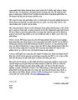
Tuần Báo TIN HỌC-Công Nghệ Thông Tin part 11
 5 p |
5 p |  86
|
86
|  5
5
-

Tuần Báo TIN HỌC-Công Nghệ Thông Tin part 4
 7 p |
7 p |  101
|
101
|  5
5
-
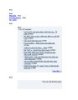
Tuần Báo TIN HỌC-Công Nghệ Thông Tin part 5
 6 p |
6 p |  107
|
107
|  5
5
-

Tuần Báo TIN HỌC-Công Nghệ Thông Tin part 6
 6 p |
6 p |  108
|
108
|  5
5
-

Tuần Báo TIN HỌC-Công Nghệ Thông Tin part 15
 5 p |
5 p |  84
|
84
|  4
4
-

Tuần Báo TIN HỌC-Công Nghệ Thông Tin part 14
 6 p |
6 p |  80
|
80
|  4
4
-

Tuần Báo TIN HỌC-Công Nghệ Thông Tin part 13
 6 p |
6 p |  102
|
102
|  4
4
-

Tuần Báo TIN HỌC-Công Nghệ Thông Tin part 2
 6 p |
6 p |  116
|
116
|  4
4
-

Tuần Báo TIN HỌC-Công Nghệ Thông Tin part 10
 5 p |
5 p |  139
|
139
|  4
4
-

Tuần Báo TIN HỌC-Công Nghệ Thông Tin part 9
 6 p |
6 p |  102
|
102
|  4
4
-

Tuần Báo TIN HỌC-Công Nghệ Thông Tin part 8
 6 p |
6 p |  94
|
94
|  4
4
-
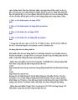
Tuần Báo TIN HỌC-Công Nghệ Thông Tin part 7
 6 p |
6 p |  99
|
99
|  4
4
-

Tuần Báo TIN HỌC-Công Nghệ Thông Tin part 3
 6 p |
6 p |  123
|
123
|  4
4
-

Tuần Báo TIN HỌC-Công Nghệ Thông Tin part 12
 6 p |
6 p |  98
|
98
|  3
3
-

Tuần Báo TIN HỌC-Công Nghệ Thông Tin part 16
 6 p |
6 p |  85
|
85
|  3
3
-

Tuần Báo TIN HỌC-Công Nghệ Thông Tin part 17
 6 p |
6 p |  74
|
74
|  3
3
-

Tuần Báo TIN HỌC-Công Nghệ Thông Tin part 18
 6 p |
6 p |  75
|
75
|  3
3
-

Tuần Báo TIN HỌC-Công Nghệ Thông Tin part 19
 6 p |
6 p |  88
|
88
|  3
3
Chịu trách nhiệm nội dung:
Nguyễn Công Hà - Giám đốc Công ty TNHH TÀI LIỆU TRỰC TUYẾN VI NA
LIÊN HỆ
Địa chỉ: P402, 54A Nơ Trang Long, Phường 14, Q.Bình Thạnh, TP.HCM
Hotline: 093 303 0098
Email: support@tailieu.vn







